Avec l'introduction du macOS 10.13 High Sierra, il y a eu une mise à jour majeure du système de fichiers. Le système existant HFS/HFS+ a été remplacé par le tout nouveau Système de Fichiers Apple (Apple File System - APFS). APFS créé un conteneur pour les opérations logiques de vos disques et il est d'importance vitale de savoir l'altérer. Par exemple, vous pouvez vouloir redimensionner un conteneur APFS pour optimiser le stockage de fichiers Mac. Dans cet article, nous allons vous aider à le faire sans effort.
Aperçu du Système de Fichiers Apple sur macOS High Sierra
Le Système de Fichiers Apple (APFS) a été intégré avec la sortie de High Sierra, bien qu'il soit compatible avec les autres appareils iOS, tvOS et watchOS. Il a remplacé l'antique système HFS qui a supporté les appareils Apple pendant des décennies. Ce nouveau système rend les tâches quotidiennes plus fluides et rapides. De plus, il possède une technologie d'encryptage avancée. Voici ses autres fonctionnalités :
- Puisque APFS maintient en temps-réel un clone des fichiers, les tâches comme la copie et l'édition deviennent plus rapides et fluides.
- Le système de fichier supporte aussi le cryptage de tout un disque, offrant une couche supplémentaire de sécurité. Ce cryptage est multi-clé pour plus de sécurité.
- De plus APFS supporte le 64-bit, offrant une technique de stockage de fichiers plus sécurisée comparé aux 32-bits HFS.
- Maintenant, avec APFS, les utilisateurs peuvent créer un nombre maximal de 9 quintillions de fichiers sur un seul volume.
- L'intégrité des données et leur sécurité ont été améliorées.
- Avec le partage d'espace, plusieurs utilisateurs peuvent accéder au même volume à l'aide d'une bifurcation logique.
- Il est aussi possible de créer des instances point-dans-le-temps (lecture seule) pour sauvegarder facilement vos données.
- et se complète avec une fonction de prévention de crashs avec sa technique safe-safe pour éviter tout imprévu.
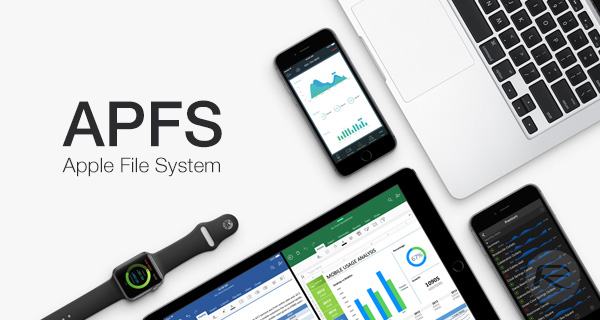
Vous pouvez simplement aller sur le site d'Apple pour mettre à jour vos macOS vers High Sierra. Cela convertira automatiquement votre système de fichiers en APFS. Maintenant que vous connaissez les bases de ce système, apprenons comment redimensionner un conteneur APFS.
Partie 2. Comment Redimensionner un conteneur APFS
Comme vous le savez, APFS maintient un conteneur pour les autres lecteurs et offre une bifurcation logique dans l'espace. Ainsi, pour utiliser au mieux votre stockage Mac, vous aurez besoin de redimensionner votre conteneur APFS. Puisque c'est un nouveau système de fichier, vous aurez besoin de l'aide du Terminal (au lieu de l'Utilitaire de Disques) pour réaliser cette action. Suivez les étapes suivantes :
- Tout d'abord, lancez le Terminal. Pour cela, allez dans Utilitaires et lancez le Terminal sur l'écran.

- Maintenant, pour voir le conteneur APFS, lancez la commande "diskutil list". Vous aurez alors une liste de tous les disques connectés (internes et externes).
- D'ici, notez l'identifiant du conteneur APFS et son plan (c'est a dire sa position). C'est important car vous en aurez besoin dans des commandes textes. Vous pouvez voir sur la capture que notre identifiant est disk1 et qu'il est situé à disk0s2.
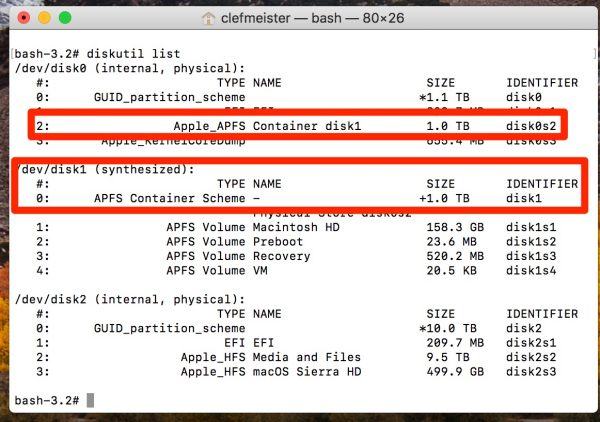
- Pour redimensionner le conteneur APFS, vous aurez peut-être besoin de diminuer la partition. Il suffit de réduire la taille de la partition. Pour cela utilisez la commande "resizeContainer" et écrivez l'identifiant de résidence de votre disque. Dans notre exemple pour réduire un disque de 1TB à 750GB cela donnerait : "sudo diskutil apfs resizeContainer disk0s2 750g jhfs+ Extra 250g".
- Cela réduire le conteneur APFS à 750GB alors qu'il faisait de base 1TB. Qu'advient-il des 250GB restants ? Ils seront alloués en tant qu'espace libre HFS+. Vous pouvez maintenant utiliser la commande "sudo" et "diskutil" pour compléter l'opération. will shrink the APFS container to 750 GB, which was originally of 1 TB. So what will happen to the remaining space? The 250 GB will be allocated as a free space to the HFS+ partition. Now, you can simply provide the "sudo" ad "diskutil" command to complete the process. Cela donnera une commande comme : "sudo diskutil apfs resizeContainer disk0s2 750g jhfs+ Media 0b". Et vous devriez obtenir ceci en retour :
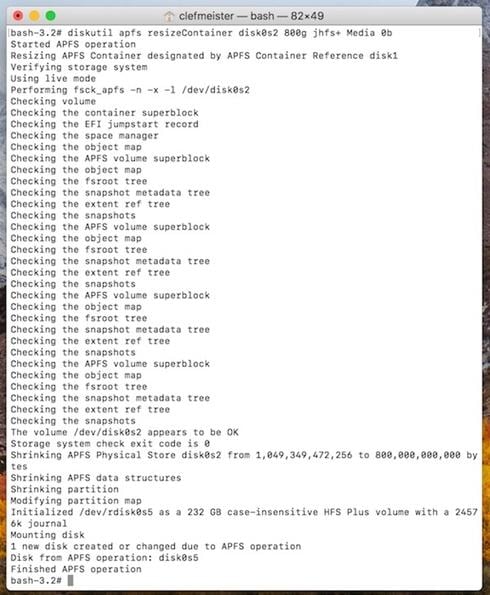
- Vous pouvez aussi reprendre l'espace avec la commande "sudo diskutil ease volume "Free Space" %noformat% /dev/disk0s3" pour redimensionner le conteneur APFS. Plus tard, utilisez la commande "diskutil apfs resizeContainer disk0s2 0" pour le faire fonctionner.
Cela semble un peu compliqué au départ, mais vous pouvez facilement redimensionner votre conteneur APFS avec ces étapes. Si vous n'êtes pas sûrs de vous, attendez que l'outil Utilitaire de Disque supporte les opérations APFS. Comme ca vous pourrez redimensionner vos conteneurs APFS sans commande.
Si vous avez perdu des données en redimensionnant votre conteneur APFS, pas de soucis. Recoverit Data Recovery est un outil qui peut vous permettre de les récupérer. Voyez comment faire avec l'article restaurer les données d'un MacBook Air.



